إستخدامات محرك أقراص فلاش USB التي بالكاد تعرفها ! هل تجلس حاليًا عند مكتبك؟ عليك المضي قدما ، هل بإمكانك الوصول إلى أسفل ، وفتح درج مكتبك. أنت تعرفه. إنه الدرج الذي يحمل اثنين من الهواتف المحمولة التي عفا عليها الزمن ، مع تشابك كبير من المشابك الورقية ، والكابلات الغامضة من الأجهزة القديمة.
من المحتمل أن يكون لديك قطيع صغير من محركات أقراص فلاش USB هناك ، منسي وغير مستعمل وغير محبوب. لقد حان الوقت لمنحهم الغرض وإيجار جديد لحياتهم الإلكترونية.
لقد استخدمنا جميعًا محركات أقراص فلاش USB لنقل الملفات بين أجهزة الكمبيوتر وعمل نسخة احتياطية من ملفاتنا ، ولكن هناك أشياء رائعة أخرى يمكنك القيام بها باستخدام محرك أقراص فلاش USB. يمكنك استخدام جهاز واحد لقفل جهاز الكمبيوتر وإلغاء قفله – تمامًا كما في الأفلام.
يمكنك أيضًا استخدام محرك أقراص فلاش USB للاتصال بسرعة بشبكة لاسلكية على جميع أجهزة الكمبيوتر لديك ، أو زيادة أداء جهاز الكمبيوتر الخاص بك ، أو حتى تشغيل خادم ويب — مباشرةً من محرك أقراص فلاش USB نفسه.
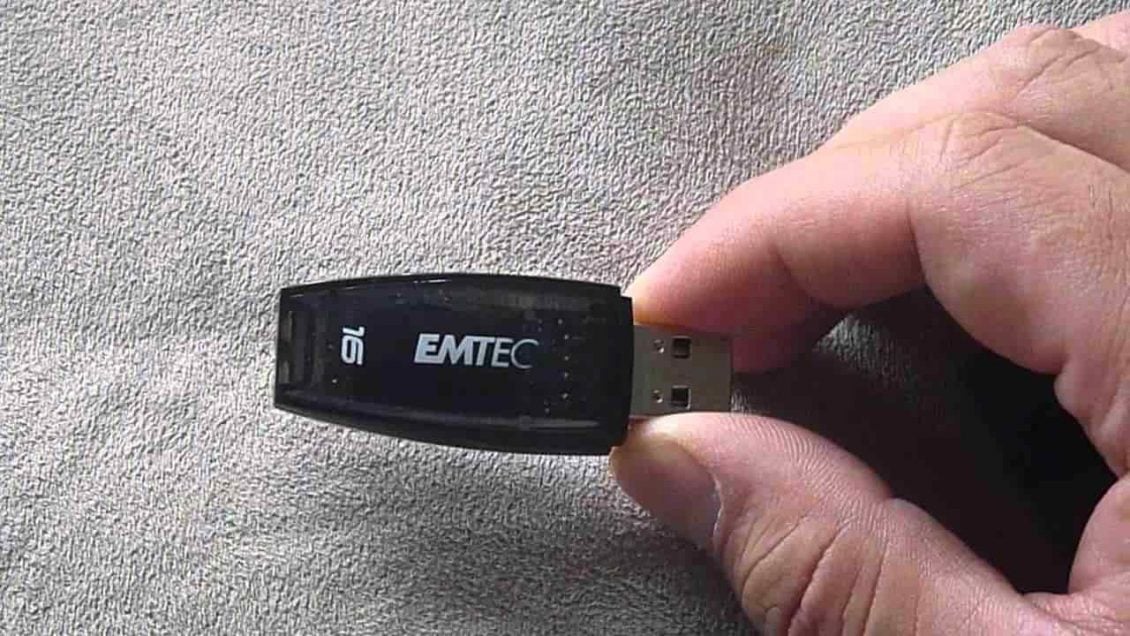
إليك عدة طرق مدهشة يمكنك فيها استخدام محرك أقراص فلاش USB.
1. استخدام محرك فلاش USB لقفل / فتح جهاز الكمبيوتر الخاص بك
هل تريد قفل وفتح جهاز الكمبيوتر الخاص بك باستخدام مفتاح فعلي ، كما هو الحال في الأفلام؟ مع أداة PREDATOR المجانية ، يمكنك ذلك!
يقوم PREDATOR بتحويل محرك أقراص فلاش USB إلى جهاز للتحكم في الوصول – وهو مفتاح للكمبيوتر الخاص بك. عندما تترك جهاز الكمبيوتر الخاص بك ، افصل محرك أقراص فلاش USB وسيتم قفل جهاز الكمبيوتر الخاص بك. عند العودة ، قم بتوصيله مرة أخرى وسيتم إلغاء قفل جهاز الكمبيوتر الخاص بك.
يشبه استخدام وظيفة التأمين في Windows ، ولكن ليس عليك كتابة كلمة مرورك عند العودة.
عندما تقوم بفصل محرك أقراص USB المحمول ، سيتم تصغير النوافذ المفتوحة ، وستظل شاشتك مظلمة – قم بتوصيله مرة أخرى وستعود الشاشة إلى وضع التشغيل.
تنزيل: PREDATOR لنظام التشغيل Windows
2. تشغيل التطبيقات المحمولة في أي مكان
واحدة من أغرب الأشياء في البرنامج هو أنه يحتاج عادةً إلى التثبيت. مع التطبيقات المحمولة ، هذا ليس هو الحال.
يمكن نسخ التطبيقات والألعاب المحمولة بسهولة إلى محرك أقراص فلاش USB ، ثم تشغيلها من أي جهاز مناسب. يكون هذا عادةً جهاز كمبيوتر 32 بت أو 64 بت. يمكن تشغيل جميع المتصفحات وأدوات البريد الإلكتروني وتطبيقات المراسلة والألعاب من خلال محرك أقراص USB محمول.
إنه حل مفيد بشكل خاص إذا كنت مهتمًا بالاحتفاظ بمجموعة مختارة من التطبيقات في متناول اليد لاستخدامها على أي جهاز كمبيوتر قد يكون في مكان قريب. قد يكون هذا في مكتبة ، أو حتى في مقهى إنترنت في منتجع سياحي.
3. زيادة الأداء مع ReadyBoost
إذا كان لديك محرك أقراص ثابت بطيء في جهاز الكمبيوتر الخاص بك ، فيمكن لـ ReadyBoost المساعدة في تسريع الأمور. عندما تقوم بتمكين ReadyBoost لمحرك أقراص ، فإنه يعمل كذاكرة تخزين مؤقت على القرص الصلب ، وتخزين مؤقتًا للملفات المستخدمة بشكل متكرر. إذا كانت القراءة من محرك أقراص فلاش USB أسرع من محرك الأقراص الثابتة ، فسيقرأ Windows ذاكرة التخزين المؤقت لمحرك أقراص فلاش بدلاً من ذلك.
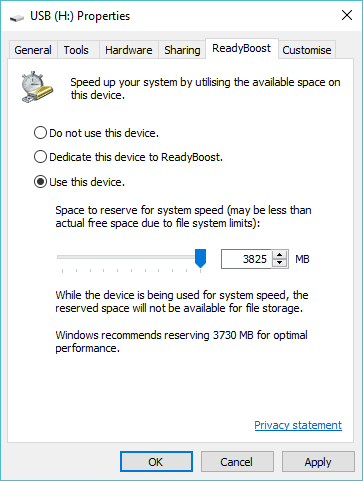
لن ترى الكثير من زيادة الأداء إذا كان لديك محرك 7200+ RPM. إذا كان لديك محرك أقراص SSD، فلن يسمح لك Windows باستخدام ReadyBoost لأن ذاكرة التخزين المؤقت ستكون أبطأ من SSD.
لتمكين ReadyBoost ، انقر بزر الماوس الأيمن على محرك أقراص فلاش USB في مستكشف Windows ، وحدد خصائص ، واستخدم الخيارات الموجودة في علامة التبويب ReadyBoost. سيسمح لك Windows بتمكين ReadyBoost فقط إذا كانت محرك أقراص فلاش USB لديك سريع بما يكفي ، لذلك قد ترى هذه الخيارات باللون الرمادي لبعض الأجهزة. يتطلب ReadyBoost أيضًا محرك أقراص محمول به مساحة خالية لا تقل عن 256 ميجابايت.
4. إنشاء النسخ الاحتياطية مع Win32 Disk Imager
إذا كنت تستخدم محرك أقراص فلاش USB الخاصة بك لأغراض عديدة ، فقد يكون من المفيد إجراء نسخ احتياطي للمحتويات. طريقة سهلة للقيام بذلك هي مع Win32 Disk Imager.
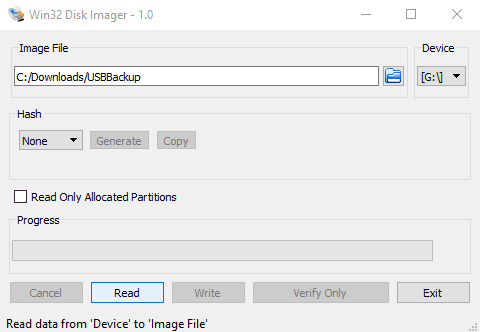
على الرغم من أن Win32 Disk Imager يُستخدم عادةً لكتابة صور القرص القابلة للتمهيد على محركات أقراص فلاش ، إلا أنه يمكن أيضًا إنشاء صور. ما عليك سوى تثبيت الأداة وتشغيلها ، وإدخال محرك أقراص فلاش USB ، وتحديد وجهة واسم لملف الصور. انقر فوق Read لاستنساخ محتويات القرص.
عندما تحتاج إلى استعادة صورة القرص ، ما عليك سوى استعراض الصورة والنقر فوق “Write”.
تنزيل: Win32 Disk Imager لنظام التشغيل Windows
5. تخزين وثائق السفر الحيوية
إذا كنت تسافر كثيرًا ، فمن المحتمل أن تكون قد نسيت بعض المستندات. التأشيرات وتأكيد الحجز وحتى جوازات السفر يمكن أن تختفي بسهولة. يمكن أن تؤدي تعبئة الورق في الكيس الخطأ إلى حدوث مشكلة إذا إخترت أخذ الحقائب الخطأ.
يتمثل أحد الحلول في حفظ جميع مستندات السفر على محرك أقراص فلاش USB صغير الحجم وحملها معك. قد يشمل ذلك أيضًا فحص جواز سفرك ، إذا كان فقط ذلك من أجل تزويد مكتب الهجرة بالمعلومات التي يحتاجون إليها لإجراء عمليات فحص خلفية إذا كان جواز سفرك مفقودًا.
6. تثبيت أي نظام التشغيل تقريبا
يمكن استخدام صور قرص USB القابل للتمهيد لأنظمة التشغيل لتثبيت نظام تشغيل جديد على جهاز الكمبيوتر الخاص بك.
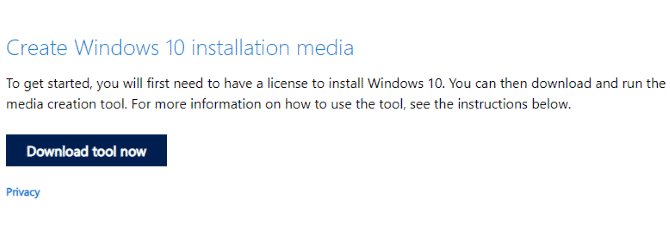
على سبيل المثال ، يمكن لمستخدمي نظام التشغيل Windows 10 إنشاء قرص مثبت USB قابل للتمهيد باستخدام أداة مخصصة. في حالة وجود مشكلة في نظام التشغيل ، يمكن استخدام هذا لاستعادة عمل النظام أو حتى إعادة تثبيت Windows جديد.
وبالمثل ، يمكن تثبيت جميع أنواع أنظمة التشغيل التي تستند إلى Linux من USB. تقدم العديد منها بيئة مباشرة ، مما يمنحك شعورًا بنظام التشغيل الذي يعمل مباشرة من USB قبل التثبيت.
7. البقاء آمنًا على الانترنت مع نظام التشغيل Tails Live
بدلاً من ذلك ، قد تبحث عن نظام تشغيل يمكنك تشغيله من USB للحفاظ على نشاطك عبر الإنترنت خاصًا.
الحل لهذا هو Tails ، الذي بخلاف أنظمة التشغيل القياسية ، يحافظ على خصوصيتك وعدم الكشف عن هويتك. لا توجد سجلات على نظام التشغيل. وفي الوقت نفسه ، يقوم برنامج التشفير المتطور بتشفير الملفات ورسائل البريد الإلكتروني والرسائل الفورية ، بينما يتم توجيه بيانات الإنترنت عبر Tor.
في كل مرة تستخدم فيها Tails على محرك أقراص USB المحمول ، تبدأ جلسة جديدة تمامًا دون الاحتفاظ بأي بيانات. يساعد ذلك في تحسين خصوصيتك وأمانك عبر الإنترنت – فقط تأكد من استخدام كلمات مرور آمنة!
تنزيل: Tails Live OS
7 طرق مختلفة يمكنك من خلالها استخدام محرك أقراص فلاش USB
الآن يجب أن تكون لديك فكرة عن الطرق المختلفة التي يمكنك بها استخدام جهاز فلاش USB.
- فتح جهاز الكمبيوتر الخاص بك
- تشغيل التطبيقات المحمولة
- تحسين أداء Windows
- تخزين الوثائق الحيوية للسفر
- النسخ الاحتياطي لجهاز فلاش USB الخاص بك
- تثبيت أي نظام التشغيل
- البقاء آمنًا مع Tails Live OS
ومع ذلك ، فقد خدشنا السطح فقط. ستجد العديد من الطرق الأخرى لاستخدام محرك أقراص فلاش USB. لقد غطينا حتى بعض محركات الأقراص المحمولة التي يمكنك استخدامها مع جهاز iPhone الخاص بك.
تكافح للحصول على جهاز USB الخاص بك للعمل؟ يمكن أن يكون مشكلة في جهاز الكمبيوتر الخاص بك. إليك كيفية إصلاح منفذ USB المعطّل.







